Win7中播放视频时不让它运行屏保的方法 该如何让Win7中播放视频时中不运行屏保
时间:2017-07-04 来源:互联网 浏览量:
今天给大家带来Win7中播放视频时不让它运行屏保的方法,该如何让Win7中播放视频时中不运行屏保,让您轻松解决问题。
我们在电脑上看电影或者其他视频的时候,常会出现一段时间后自动进行屏保的现象,有碍于我们的观看。那么在win7系统下,该如何设置禁止播放视频时运行屏保呢?具体方法如下:
1首先打开开始菜单中的运行,在运行对话框中输入gpedit.msc,单击确定进入组策略编辑器;
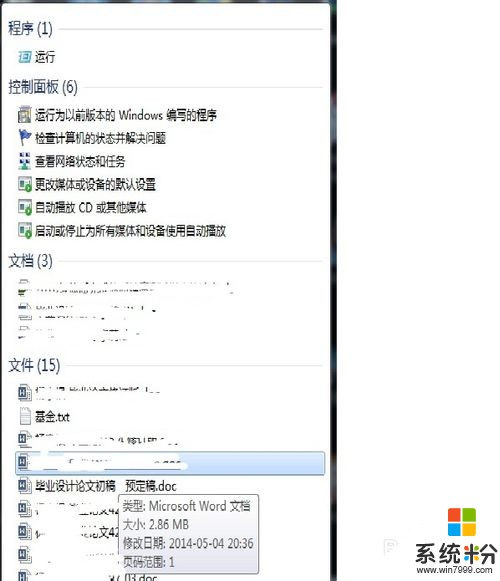
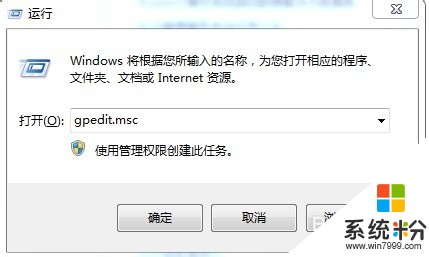 2
2然后在打开的组策略编辑器中,展开左侧的“用户配置”,
 3
3在展开的“用户配置”下找到“管理模版-windows组件-windows Media Player”
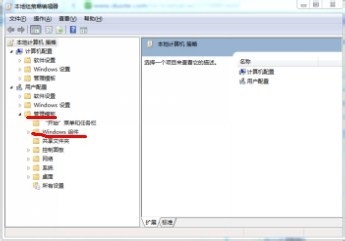
 4
4在“windows Media Player”下找到并双击“播放”,右侧会显示出如图所示的内容,选择“允许运行屏幕保护程序”项,在跳出的窗口中选择“已禁用”保存退出即可

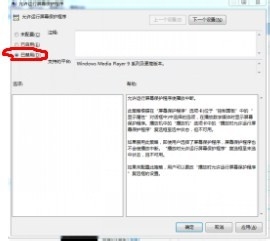
以上就是Win7中播放视频时不让它运行屏保的方法,该如何让Win7中播放视频时中不运行屏保教程,希望本文中能帮您解决问题。
我要分享:
相关教程
- ·Win7系统怎样关闭网页中视频自动播放? 使FLash视频点击播放的方法有哪些?
- ·win7播放视频弹出屏保怎么解决
- ·电脑评分时技术员联盟Win7系统出现“无法度量视频播放性能”问题如何处理。 处理电脑评分时技术员联盟Win7系统出现“无法度量视频播放性能”问题的方法。
- ·win7系统观看视频时电脑自动弹出屏幕保护怎么解决 win7系统观看视频时电脑自动弹出屏幕保护如何处理
- ·Win7 64位播放视频影片出现锯齿、马赛克、模糊的解决方法有哪些? Win7 64位播放视频影片出现锯齿、马赛克、模糊如何解决?
- ·Win7播放视频没声音怎么办
- ·win7系统电脑开机黑屏 Windows7开机黑屏怎么办
- ·win7系统无线网卡搜索不到无线网络 Win7电脑无线信号消失怎么办
- ·win7原版密钥 win7正版永久激活密钥激活步骤
- ·win7屏幕密码 Win7设置开机锁屏密码的方法
Win7系统教程推荐
- 1 win7原版密钥 win7正版永久激活密钥激活步骤
- 2 win7屏幕密码 Win7设置开机锁屏密码的方法
- 3 win7 文件共享设置 Win7如何局域网共享文件
- 4鼠标左键变右键右键无法使用window7怎么办 鼠标左键变右键解决方法
- 5win7电脑前置耳机没声音怎么设置 win7前面板耳机没声音处理方法
- 6win7如何建立共享文件 Win7如何共享文件到其他设备
- 7win7屏幕录制快捷键 Win7自带的屏幕录制功能怎么使用
- 8w7系统搜索不到蓝牙设备 电脑蓝牙搜索不到其他设备
- 9电脑桌面上没有我的电脑图标怎么办 win7桌面图标不见了怎么恢复
- 10win7怎么调出wifi连接 Win7连接WiFi失败怎么办
Win7系统热门教程
- 1 怎麽解决Win7旗舰版系统管理员密码忘记的问题,Win7旗舰版系统管理员密码忘记的解决方法
- 2 win7系统不能识别DVD光驱怎么办,win7不能识别光驱的解决方法
- 3 怎么设置win7系统鼠标失灵 设置win7系统鼠标失灵的方法
- 4win7怎么更换开机动画|win7设置开机动画的方法
- 5w7系统与w8系统区别对比|w7/w8系统不同点
- 6win7重建图标缓存bat
- 7Win7 SP1安装不成功的原因及解决方法
- 8怎麽解决Win7预览网页鼠标右键菜单卡住无响应的问题,Win7预览网页鼠标右键菜单卡住无响应的解决方法
- 9安装了win7系统的电脑时间总是不准,怎么回事
- 10Win7开始菜单中如何查看程序存储路径 Win7开始菜单中查看程序存储路径的方法有哪些
最新Win7教程
- 1 win7系统电脑开机黑屏 Windows7开机黑屏怎么办
- 2 win7系统无线网卡搜索不到无线网络 Win7电脑无线信号消失怎么办
- 3 win7原版密钥 win7正版永久激活密钥激活步骤
- 4win7屏幕密码 Win7设置开机锁屏密码的方法
- 5win7怎么硬盘分区 win7系统下如何对硬盘进行分区划分
- 6win7 文件共享设置 Win7如何局域网共享文件
- 7鼠标左键变右键右键无法使用window7怎么办 鼠标左键变右键解决方法
- 8windows7加密绿色 Windows7如何取消加密文件的绿色图标显示
- 9windows7操作特点 Windows 7的特点有哪些
- 10win7桌面东西都没有了 桌面文件丢失了怎么办
